打印机脱机怎么办?WinXP网络打印机脱机解决方法
WinXP网络打印机脱机怎么办?打印机相信大家都很熟悉,是我们的办公必备工具,如果我们有需要材料的会通过打印机打印出来,但最近有用户在WinXP系统的电脑上打印材料,遇到打印机故障,打印机出现了脱机的状态,而导致无法打印。现如今要如何解决这问题?下面,我们一起来看看WinXP网络打印机脱机的解决方法。
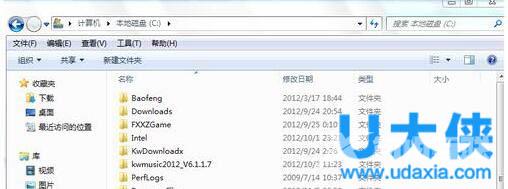
打印机脱机
具体步骤如下:
一、打印机脱机故障原因分析:
1、如果打印机在电脑上显示脱机,请检查打印机端口是否开启及电脑上的端口放开没有,还有可能要更换最新的打印驱动。
2、如果是网络打印机,ping打印机地址确保网络是连通的。
3、询问是否有人更改了打印机设置,有些打印机有开启和脱机这个先项。
4、还有可能是不是打印组件不好。
5、双击打印机图标,取消脱机使用打印机。
6、如果你用自己的电脑是可以,到他们公司不可以,有可能是路由器上有防火墙
二、打印机脱机故障解决办法:
步骤一:检查打印机指示灯
1、确保开启打印机电源,并且打印机处于待机准备就绪状态。
2、打印机指示灯闪烁的处理方法请参考:
HP LaserJet P1007、P1008 激光打印机 - 指示灯闪烁。
HP LaserJet P1505、P1505n 激光打印机 - 指示灯闪烁。
3、返回页首
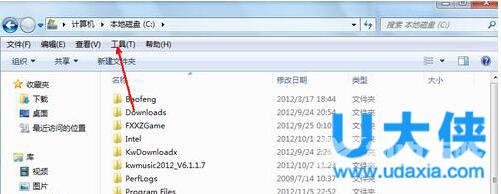
打印机脱机
步骤二:清除打印任务
1、由于打印后台服务程序处理失败而未能够打印的任务,会停留在打印任务列表中,导致打印队列堵塞无法正常打印,打印机状态显示为脱机,此时需要清除堵塞的打印任务。
2、清除打印任务的方法请参考:
清除未完成的打印作业
3、返回页首
步骤三:检查打印机状态
1、将打印机 USB连接线连接到电脑,开启打印机电源。
2、依次点击开始→打印机和传真。在打印机和传真窗口中,找到打印机的图标。
3、在打印机和传真窗口中,右键点击您使用的打印机图标,选择使用联机打印机菜单项。使用联机打印机所示
注 :选择使用联机打印机菜单项后,打印机状态由脱机改为准备就绪。
4、在打印机和传真窗口中,完成设置后打印机图标会显示正确的状态。:
注 :正确的打印机状态:文档为0,状态为准备就绪。
5、这时,打印机就能够正常使用了。
以上就是WinXP网络打印机脱机的解决方法,更多精彩内容继续关注海外IDC网官网。
推荐阅读:Win7创建网络打印机失败致无法使用网络打印功能
【转自:外国服务器 http://www.558idc.com/shsgf.html转载请说明出处】阅读本文的人还阅读: